
この記事では、エックスサーバー(XSERVER)をアフィリエイトする方法と、セルフバックのやり方について解説していきます。
あなたは、

と、具体的な手順など気になった経験はありませんか?
ブログの中でエックスサーバーを紹介する場合や、セルフバック(自己アフィリエイト)をするときにもやり方は気になりますよね。
これ結論からお伝えしますと、
- エックスサーバーをアフィリエイトする方法はコチラです。
アフィリエイトのやり方
- A8.netのアカウントを作成する
- 「エックスサーバー」→「検索」をクリックする
- 「1番右の申請フォーム」にチェックを入れる
- 「提携申請する」をクリックする
- 「提携申請する」をクリックする
- 「広告リンク作成」をクリックする
- 「素材をコピーする」をクリックする
- 「投稿」→「新規追加」をクリックする
- 「テキスト」をクリックする
- 「コピーしたアフィリエイトリンク」を貼り付けする
- 「公開」をクリックする
それでは詳しく見ていきましょう。
目次
サブスク自動集客ツール

「売り上げが伸びない…。」など、集客ができずに悩んでいませんか?
ツールをポチッとするだけでほったらかしで集客できてしまうツール。
月間7,500万人以上が利用しているアメブロからあなたのブログへ、自動で集客する方法に興味がある方におすすめです。
エックサーバーをアフィリエイトする方法!

エックスサーバーをWordPressで、アフィリエイトする方法はコチラでしたね。
アフィリエイトのやり方
- A8.netのアカウントを作成する
- 「エックスサーバー」→「検索」をクリックする
- 「1番右の申請フォーム」にチェックを入れる
- 「提携申請する」をクリックする
- 「提携申請する」をクリックする
- 「広告リンク作成」をクリックする
- 「素材をコピーする」をクリックする
- 「投稿」→「新規追加」をクリックする
- 「テキスト」をクリックする
- 「コピーしたアフィリエイトリンク」を貼り付けする
- 「公開」をクリックする
それでは1つ1つ見ていきましょう。
step
1A8.netのアカウントを作成する
まずは、エックサーバーのアフィリエイト広告を扱っています、A8.netのアカウントを作成しましょう。
A8.netの登録
- A8.netの公式サイトを開く
- 「アフィリエイトをはじめてみる!」をクリックする
- 無料会員登録を行う
A8.netの登録方法!
A8.netのアカウント作成方法に関しましては、「A8.net(ASP)を使ったセルフバックのやり方」こちらの、ステップ①~③までを参考に作成をされてみて下さい。
step
2「エックスサーバー」→「検索」をクリックする
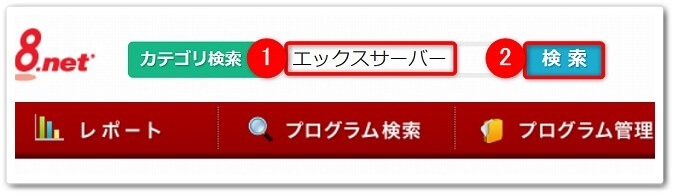
A8.netのアカウント登録が終わりログインしたら、画面上にあります検索フォームへと、
- 「エックスサーバー」を入力
- 「検索」をクリック
と、進めていきましょう。
step
3「1番右の申請フォーム」にチェックを入れる
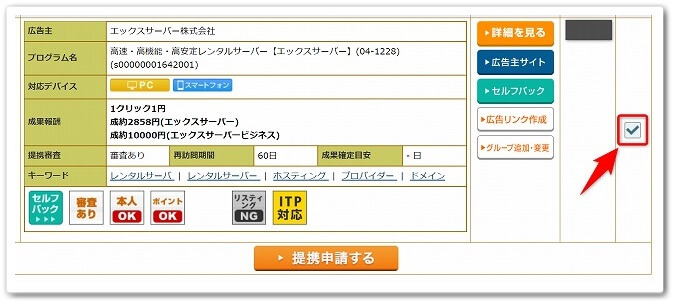
すると、エックスサーバーの広告が出てきますので、「1番右の申請フォーム」にチェックを入れましょう。
step
4「提携申請する」をクリックする
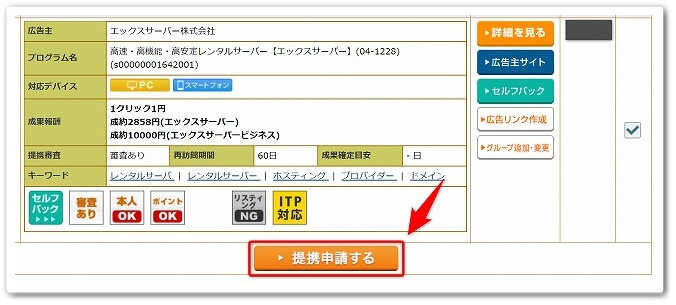
「1番右の申請フォーム」にチェックいれたら、「提携申請する」をクリックしてください。
step
5「提携申請する」をクリックする
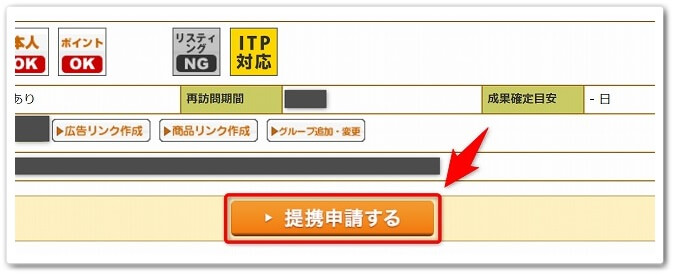
「提携申請する」をクリックしたら、確認画面が出てきますので、1番下までスクロールして、再度「提携申請する」をクリックしましょう。
step
6「広告リンク作成」をクリックする
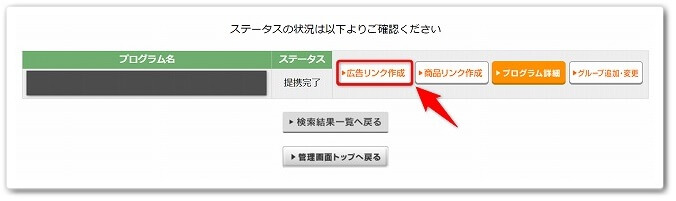
「提携申請する」をクリックすると提携が完了しますので、「広告リンク作成」をクリックしましょう。
step
7「素材をコピーする」をクリックする
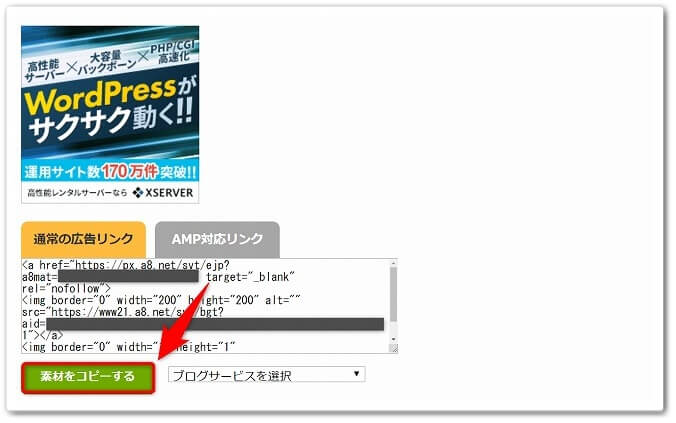
すると、エックサーバーの広告リンクが一覧で出てきますので、お好きな広告の下にあります「素材をコピーする」をクリックしましょう。
step
8「投稿」→「新規追加」をクリックする
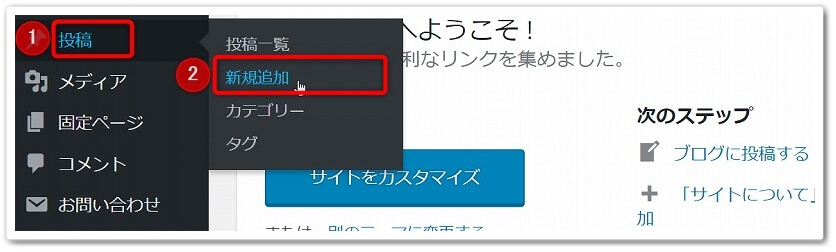
「素材をコピーする」をクリックしたら、次はワードプレスを開いて左のメニューにあります、
- 「投稿」をクリック
- 「新規追加」をクリック
と、進めていきましょう。
step
9「テキスト」をクリックする
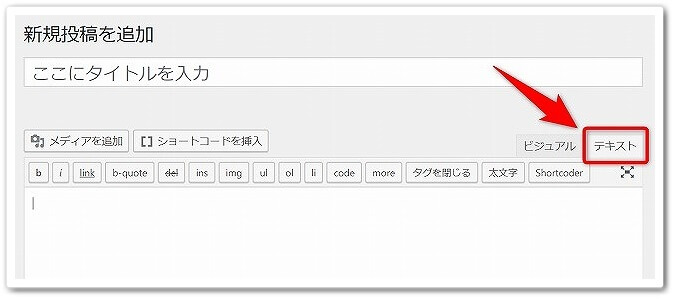
すると新規作成画面が出てくるので、「テキスト」をクリックしましょう。
step
10「コピーしたアフィリエイトリンク」を貼り付けする

「テキスト」をクリックしたら、コピーした「アフィリエイトリンク」を貼り付けしましょう。
step
11「公開」をクリックする
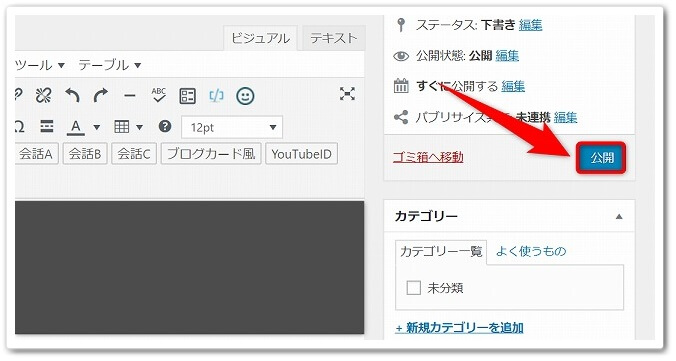
「アフィリエイトリンク」を貼り付けたら、画面右にあります「公開」をクリックして完了です。
完成!
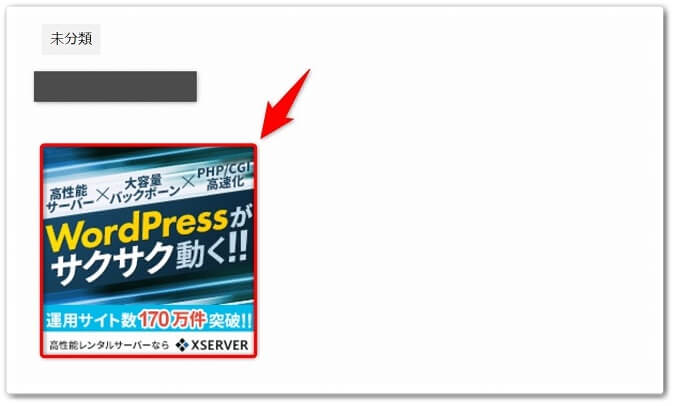
すると上記画像のように、あなのブログ(WordPress)へと、エックサーバーのアフィリエイト広告を貼ることができるのです。
エックサーバーをセルフバック(自己アフィリエイト)する方法!

エックサーバーをセルフバック(自己アフィリエイト)する方法はコチラでしたね。
セルフバックのやり方
- 「エックスサーバー」→「検索」をクリックする
- 「セルフバック」をクリックする
- 「セルフバックを行う」をクリックする
- 「お申し込みはこちら」をクリックする
- 「10日間無料お試し 新規お申し込み」をクリックする
- 契約内容や会員情報の入力を行って「お申し込み内容の確認へ進む」をクリックする
- 確認画面で問題なければ「お申し込みをする」をクリックする
- 入力したメールアドレス宛に届いた会員情報コピーしてURLをクリックする
- コピーした情報を入力してログインをする
- 「料金のお支払い/請求書発行」をクリックする
- 「チェック」→「お支払い方法を選択する」をクリックする
- 決済方法を選択して支払いをする
それでは1つ1つ見ていきましょう。
step
1「エックスサーバー」→「検索」をクリックする
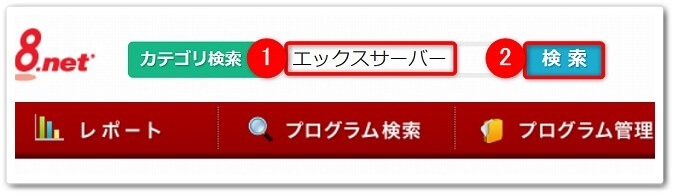
まずは、A8.netへログインをしまして、上にあります検索フォームへと、
- 「エックスサーバー」を入力
- 「検索」をクリック
と、進めていきましょう。
step
2「セルフバック」をクリックする
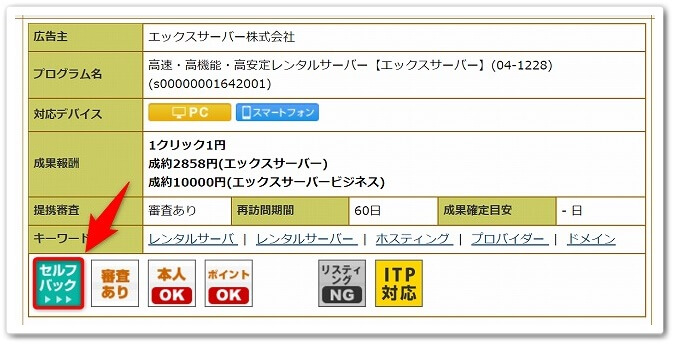
エックサーバーを見つけましたら、条件の左下にあります「セルフバック」をクリックしましょう。
step
3「セルフバックを行う」をクリックする
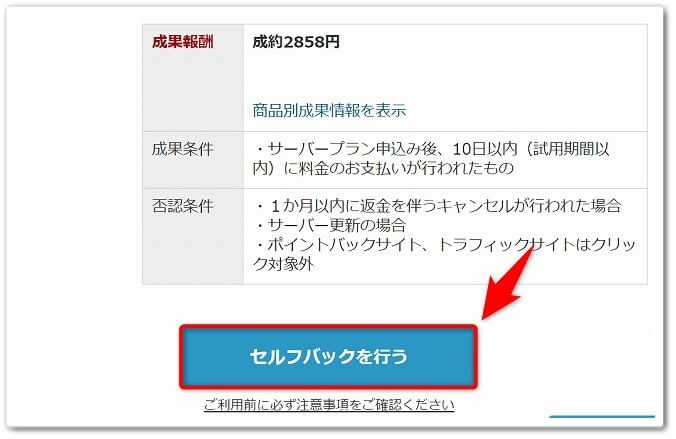
「セルフバック」をクリックしたら、自己アフィリエイト専用のページが開きますので、少し下にスクロールして「セルフバックを行う」をクリックしましょう。
セルフバックを受けるためには、必ず下記のお申込み後「10日以内」に決済を行うようにして下さい。
step
4「お申し込みはこちら」をクリックする
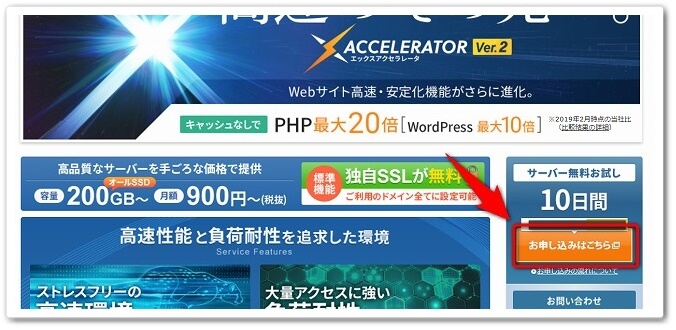
「セルフバックを行う」をクリックしたら、画面右にあります「お申し込みはこちら」をクリックしましょう。
step
5「10日間無料お試し 新規お申し込み」をクリックする
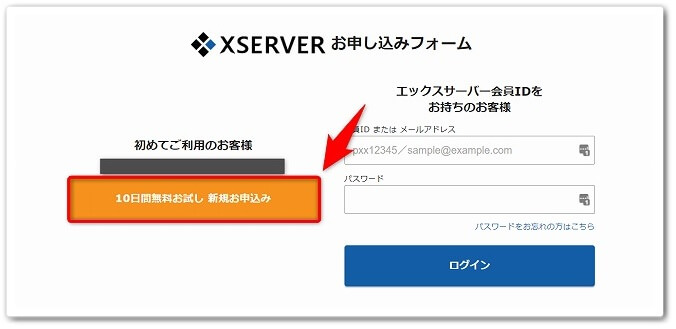
次は画面左にあります、「10日間無料お試し 新規お申し込み」をクリックしましょう。
step
6契約内容や会員情報の入力を行って「お申し込み内容の確認へ進む」をクリックする
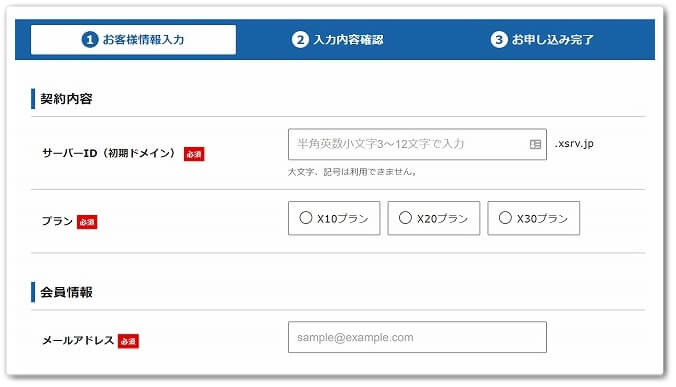
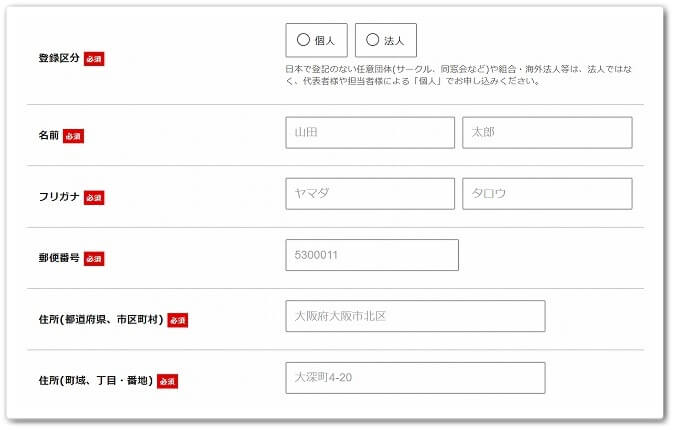
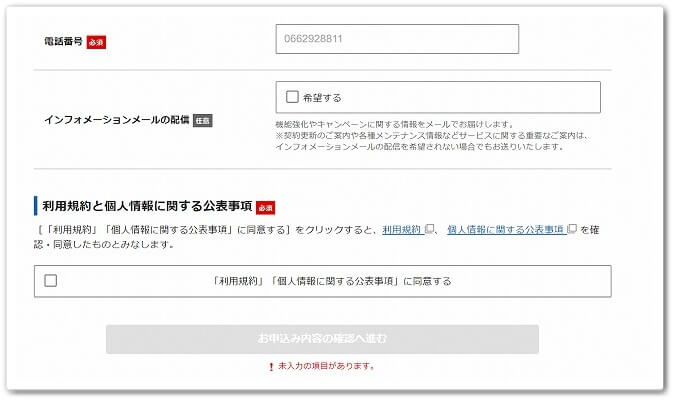
すると、エックサーバーのアカウント登録画面が出てきますので、会員情報の入力を行って1番下にあります「お申し込み内容の確認へ進む」をクリックしましょう。
サーバーのプランですが、「X10プラン」で問題ありません。
step
7確認画面で問題なければ「お申し込みをする」をクリックする
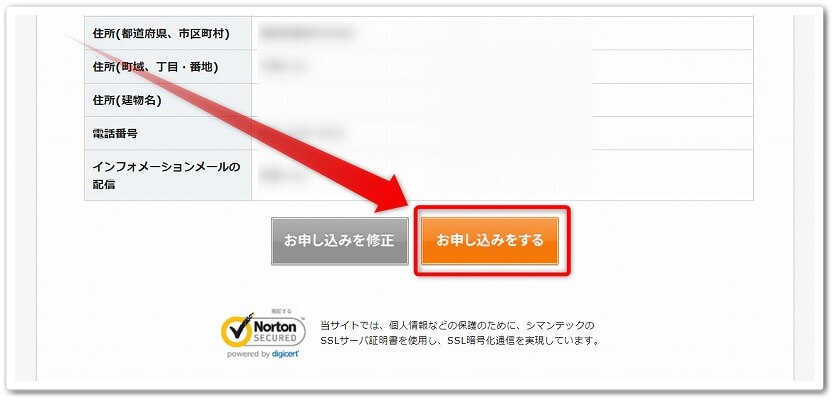
すると確認画面が表示されるので、入力間違えなどの問題がなければ、「お申し込みをする」をクリックしましょう。
step
9入力したメールアドレス宛に届いた会員情報コピーしてURLをクリックする
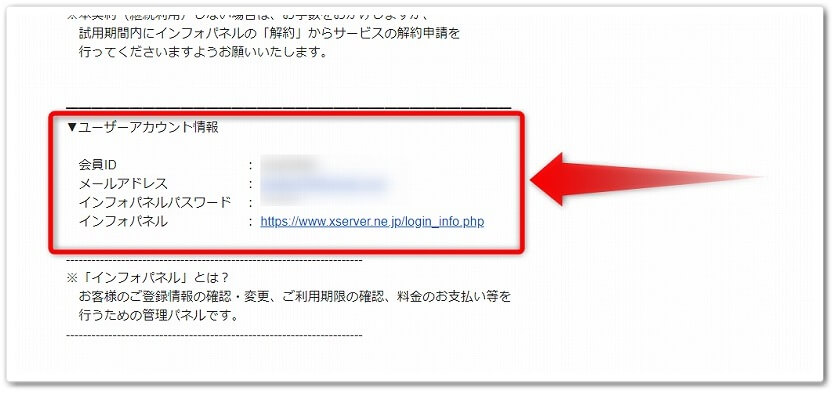
すると入力しましたメールアドレス宛に、下記のような会員情報が届きます。
上記メールに記載されています、会員IDとパスワードをメモして、インフォパネルのURLをクリックしましょう。
step
9コピーした情報を入力してログインをする
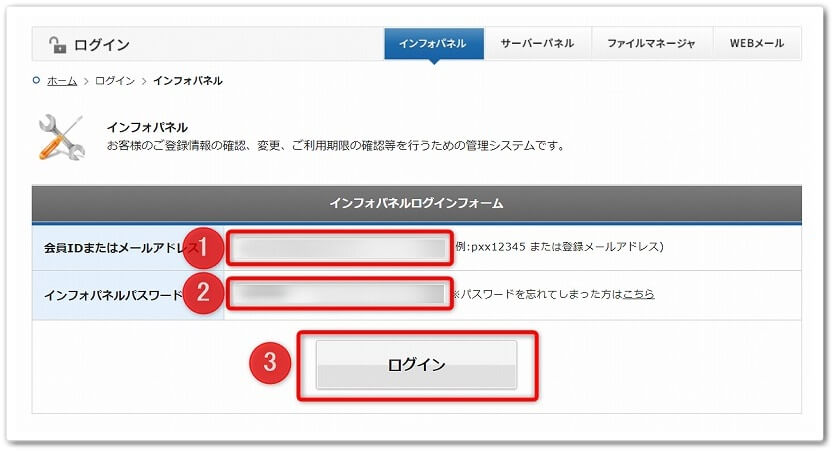
URLをクリックすると上記画面が表示されますので、会員ID(又はメールアドレス)とパスワードを入力して、ログインを行いましょう。
step
10「料金のお支払い/請求書発行」をクリックする
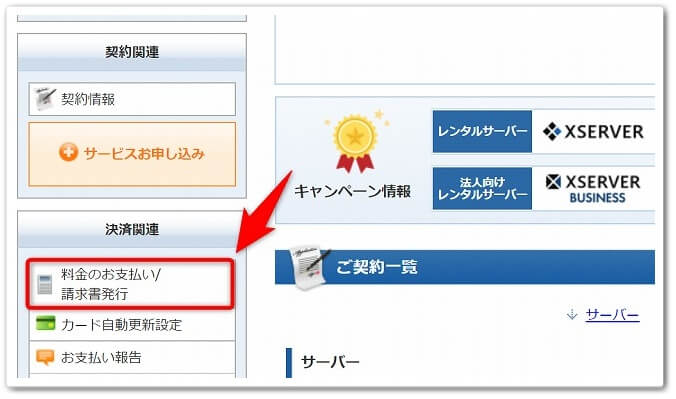
エックサーバーへログインをしたら、画面左にあります「料金のお支払い/請求書発行」をクリックしましょう。
step
11「チェック」→「お支払い方法を選択する」をクリックする
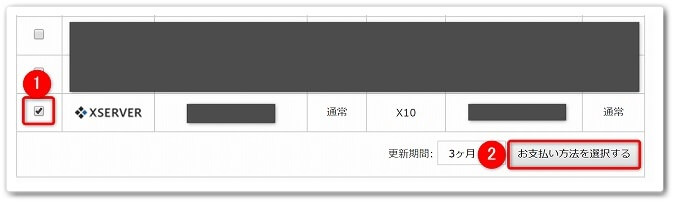
すると、先程お申し込みをしたサーバーが出てくるので、
- 「申込みをしたサーバー」にチェック
- 「お支払い方法を選択する」をクリック
と、進めていきましょう。
step
12決済方法を選択して支払いをする
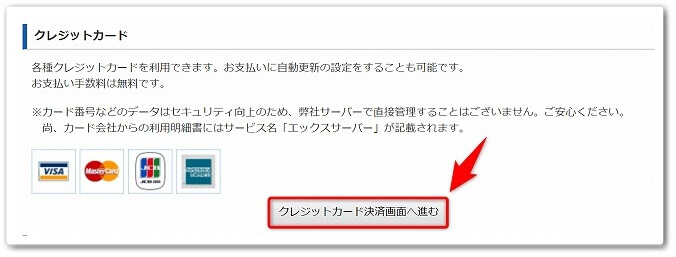
すると決済方法として、
- 「銀行引き落とし」
- 「クレジットカード」
- 「コンビニ払い」
と、選択することができますので、お好きな支払い方法を選択して決済を行ったら完了です。
決済が完了となったら、A8.netにて売上として反映されるようになります。
WordPressの作り方!
WordPressを作成する手順に関しましては、「【初心者必見】WordPressでアフィリエイトブログを作る方法!」こちらで詳しく解説していますので参考にされてください。
エックスサーバーをアフィリエイトする方法!【セルフバックも解説】のまとめ
まとめますと、
アフィリエイトのやり方
- A8.netのアカウントを作成する
- 「エックスサーバー」→「検索」をクリックする
- 「1番右の申請フォーム」にチェックを入れる
- 「提携申請する」をクリックする
- 「提携申請する」をクリックする
- 「広告リンク作成」をクリックする
- 「素材をコピーする」をクリックする
- 「投稿」→「新規追加」をクリックする
- 「テキスト」をクリックする
- 「コピーしたアフィリエイトリンク」を貼り付けする
- 「公開」をクリックする
セルフバックのやり方
- 「エックスサーバー」→「検索」をクリックする
- 「セルフバック」をクリックする
- 「セルフバックを行う」をクリックする
- 「お申し込みはこちら」をクリックする
- 「10日間無料お試し 新規お申し込み」をクリックする
- 契約内容や会員情報の入力を行って「お申し込み内容の確認へ進む」をクリックする
- 確認画面で問題なければ「お申し込みをする」をクリックする
- 入力したメールアドレス宛に届いた会員情報コピーしてURLをクリックする
- コピーした情報を入力してログインをする
- 「料金のお支払い/請求書発行」をクリックする
- 「チェック」→「お支払い方法を選択する」をクリックする
- 決済方法を選択して支払いをする
以上が、エックスサーバーをアフィリエイトする方法!【セルフバックも解説】についてでした。
是非、試してみてください。
ブログで月収89万円稼げた方法

アフィリエイト経験がまったくない主婦の方が…。
実践して6ヶ月目に月収89万円を突破した方法です。
その教材のレビューをしましたので、ブログで稼ぐ方法に興味がありましたらご覧ください。